윈도우 포맷 및 초기화 방법 간편한 설치로 컴퓨터 새로 시작하기
컴퓨터를 사용하다 보면 여러 가지 이유로 윈도우를 포맷하거나 초기화해야 할 때가 있습니다. 프로젝트를 마치고 노트북을 새롭게 시작해야 할 때, 혹은 느려지거나 저장 공간이 부족해 고민하는 상황이라면, 간단한 포맷 절차를 통해 문제를 해결할 수 있습니다. 아래의 안내를 따라 하신다면, 누구나 손쉽게 윈도우 초기화를 진행할 수 있습니다.
윈도우10 다운로드
https://www.microsoft.com/ko-kr/software-download/windows10%5C
포맷하기 전 준비사항
포맷을 시작하기 전에 몇 가지 준비 사항이 있습니다. 가장 먼저 중요한 데이터는 반드시 백업해 두어야 합니다. 포맷 과정에서 모든 데이터가 삭제되기 때문에, 소중한 파일이 사라지는 일이 없도록 주의해야 합니다. 또한, 노트북의 충전기를 연결해 두는 것도 잊지 마세요. 포맷 과정 중 전원이 꺼지면 문제가 발생할 수 있습니다.
초기화 과정 시작하기
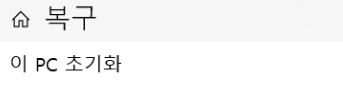
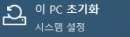
먼저, 윈도우의 검색창에 "초기화"라고 입력한 후, "이 PC 초기화" 옵션을 선택합니다. 이후 나타나는 화면에서 "시작" 버튼을 클릭합니다. 여기서 두 가지 옵션이 나타나게 되는데, 데이터가 필요 없다면 "모든 항목 제거"를 선택하면 됩니다. 반대로 기존의 파일이나 프로그램을 유지하고 싶다면 "내 파일 유지"를 선택할 수 있습니다.
옵션 선택하기
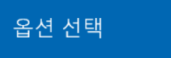
"로컬 다시 설치"는 현재 사용 중인 시스템 파일과 설정을 초기 상태로 되돌리는 옵션입니다. 반면 "클라우드 다운로드"는 윈도우를 새롭게 설치하는 방법으로, 시간은 더 소요되지만 보다 깨끗한 설치를 제공합니다. 기본세팅의 경우에는 "로컬 다시 설치"를 실행합니다.
설정 변경 및 확인
다음 단계에서는 설정 변경 옵션이 제공됩니다. 파일을 완전히 지우고 새로 시작할 계획이라면, 적절한 옵션을 선택한 후 확인하고 "다음" 버튼을 클릭합니다. 이 단계에서 마지막으로 데이터 백업 여부를 점검해야 합니다. 모든 준비가 완료되었다면, "다시설정" 버튼을 클릭하여 포맷을 진행합니다.
포맷 완료 후
포맷이 완료되면, 윈도우가 다시 설치되고 기본 설정을 진행하게 됩니다. 예전에는 포맷하는 과정이 복잡했지만, 요즘은 간단한 버튼 몇 번으로 모든 절차를 마칠 수 있습니다. 이렇게 하면 불필요한 파일과 프로그램을 모두 제거하고, 깔끔한 상태의 윈도우를 사용할수 있고 기타 필요한 프로그램들을 설치하시면 됩니다.
마무리
컴퓨터를 새롭게 설정하는 것은 불편함을 줄이고 성능을 개선하는 데 큰 도움이 됩니다. 이번 포스트를 통해 윈도우 포맷과 초기화 방법을 쉽게 익히셨기를 바랍니다. 문제를 스스로 해결할 수 있는 능력을 키워, 보다 쾌적한 컴퓨터 환경을 만드세요!